
Inicie sessão e use o iCloud.com em um iPhone
Você pode usar o iCloud de qualquer lugar ao iniciar sessão no iCloud.com usando um dos navegadores de web recomendados no Artigo do Suporte da Apple: Requisitos de sistema para o iCloud.
Para obter uma lista de apps e recursos disponíveis em um telefone, consulte O que é o iCloud.com?
Inicie sessão no iCloud.com
Acesse iCloud.com e inicie sessão com sua Conta Apple com qualquer uma das seguintes formas:
Em qualquer navegador: insira um endereço de e-mail ou número de telefone e sua senha.
No Safari: use Face ID ou Touch ID (se você já estiver conectado a um dispositivo compatível com esses recursos).
Em versões compatíveis do Google Chrome ou Microsoft Edge: digite seu endereço de e-mail ou número de telefone e toque em “Iniciar sessão com Passkey” para escanear um código QR (se você ativou o iCloud Keychain e tem um iPhone ou iPad com iOS 17, iPadOS 17 ou posterior).
Se for solicitado, siga as instruções na tela para confirmar a identidade inserindo um código enviado a um dispositivo de confiança ou número de telefone ou usando uma chave de segurança.
Se você perdeu seu dispositivo de confiança, ainda pode usar a opção Localizar dispositivos tocando no botão Localizar dispositivos. Confira: Inicie sessão para Buscar Dispositivos no iCloud.com.
Consulte os artigos de Suporte da Apple Autenticação de dois fatores para a Conta Apple, Verificação em dois passos, e Sobre as chaves de segurança da Conta Apple.
Se você não vir os apps ou dados que está procurando
Dependendo do dispositivo e da conta que você usa para iniciar sessão em iCloud.com, você terá acesso a diferentes apps e recursos. Se você não vir o que está procurando, verifique se qualquer uma das seguintes condições é verdadeira:
Você iniciou sessão em outro dispositivo: se você iniciar sessão no iCloud em um computador ou tablet, terá acesso a um conjunto diferente de apps e recursos do que se iniciar sessão usando um telefone.
Você iniciou sessão usando uma conta somente na web: se você não tiver iniciado sessão com sua Conta Apple em um dispositivo Apple, você precisa ter acesso somente na web ao iCloud.com.
Você iniciou sessão usando outra Conta Apple: se você tiver mais de uma Conta Apple, certifique-se de iniciar sessão em iCloud.com com a conta que tem os dados que você está procurando. Por exemplo, se você quiser ver as fotos que armazenou em Fotos do iCloud no iPhone, certifique-se de iniciar sessão em iCloud.com com a mesma Conta Apple que você usou para iniciar sessão no iPhone. Consulte Iniciar sessão no iCloud em todos os seus dispositivos.
Você ativou a Proteção Avançada de Dados para iCloud: quando você ativar a Proteção Avançada de Dados para iCloud, desativará automaticamente o acesso aos seus dados na web. Portanto, você só poderá ver o recurso Buscar iPhone e Ajustes do iCloud em iCloud.com. Caso queira ver todos os apps e recursos em iCloud.com, ative a opção Acessar dados do iCloud na web nos ajustes do iCloud em seu dispositivo. (A Proteção Avançada de Dados do iCloud pode permanecer ativada.) Consulte o artigo de Suporte da Apple Gerenciar o acesso pela web aos dados do iCloud.
Troque para outro app ou recurso em iCloud.com
Após iniciar sessão em iCloud.com, você pode acessar com facilidade apps, recursos do iCloud+ e muito mais. Execute qualquer uma das seguintes ações:
Na página inicial do iCloud.com, toque no bloco do app ou do recurso que deseja usar.
Dica: Você também pode tocar dentro de um bloco, por exemplo, tocar em uma nota no bloco de Notas para abrir diretamente aquela nota.
Em iCloud.com, toque
 na barra de ferramentas e, em seguida, em outro app ou recurso.
na barra de ferramentas e, em seguida, em outro app ou recurso.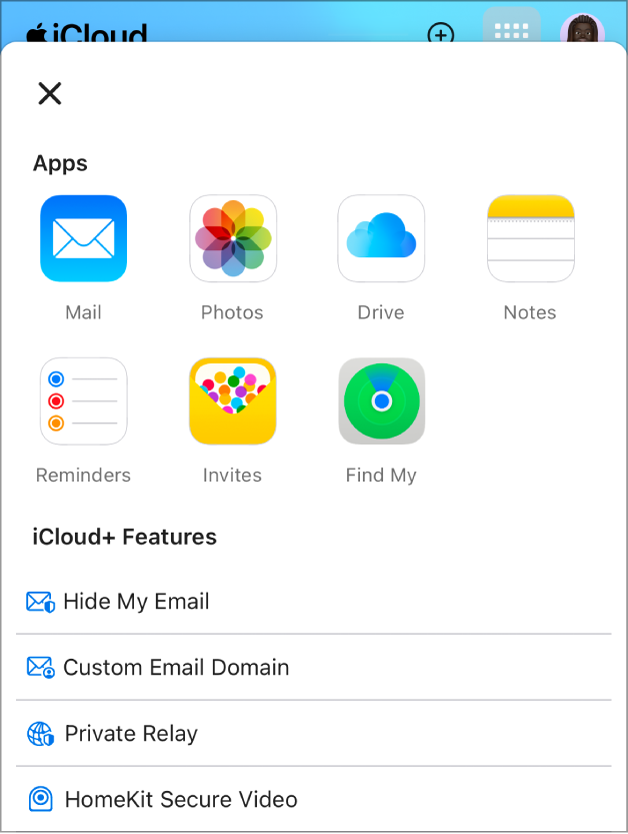
Finalize sessão no iCloud.com
Toque em sua foto da Conta Apple ou ![]() no canto superior direito da janela do iCloud.com, depois execute uma das seguintes ações:
no canto superior direito da janela do iCloud.com, depois execute uma das seguintes ações:
Finalize uma sessão do navegador que você está usando agora: selecione Finalizar sessão.
Finalize a sessão de todos os navegadores que estiverem com uma sessão iniciada: toque em Ajustes do iCloud, depois em Finalizar sessão em todos os navegadores e em Finalizar sessão.